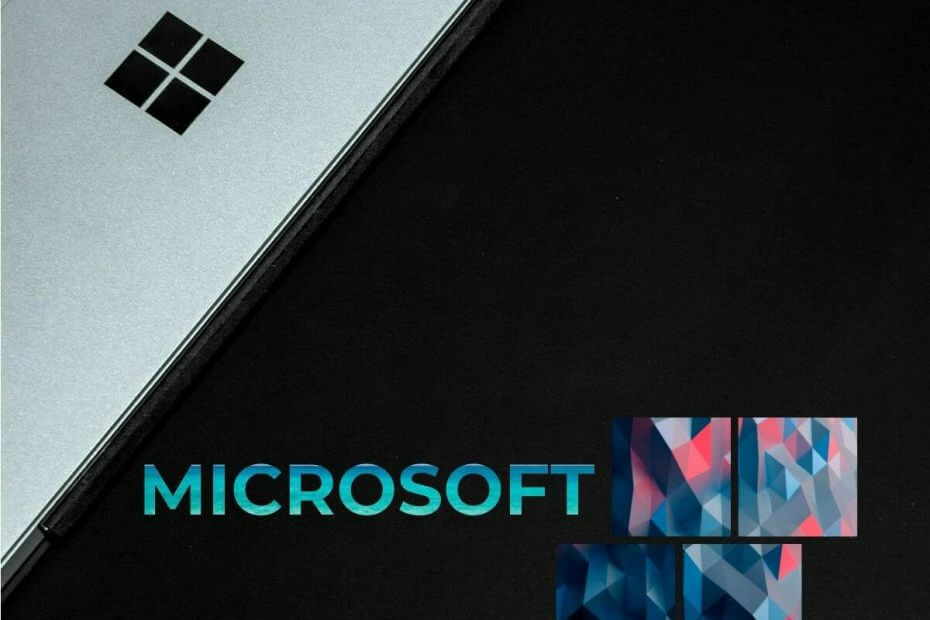
Овај софтвер ће одржавати и покретати управљачке програме, чиме ће се заштитити од уобичајених рачунарских грешака и квара хардвера. Проверите све своје управљачке програме у 3 једноставна корака:
- Преузмите ДриверФик (верификована датотека за преузимање).
- Кликните Покрените скенирање да бисте пронашли све проблематичне управљачке програме.
- Кликните Ажурирај управљачке програме да бисте добили нове верзије и избегли кварове у систему.
- ДриверФик је преузео 0 читаоци овог месеца.
Бројни корисници су пријавили да не могу да преузму ОнеДриве датотеке. Овај проблем може бити изузетно досадан, јер је целокупна сврха складиштења датотека на мрежи омогућавање приступа њима кад год вам затреба.
То је оно што је један корисник имао да каже о овом питању на Мицрософтови одговори форум:
ОнеДриве неће преузети датотеку на мој Виндовс 10 рачунар. ОнеДриве је преузимао целу датотеку и радио је како треба, а онда је одједном престао да преузима целу датотеку. Не знам шта још да покушам. Проблем са преузимањем је проблем на свим мојим рачунарима и истовремено је започет на свим рачунарима. Покушао сам све што сам могао да пронађем, чак и да избришем велики број датотека и страница.
Чини се да је ову грешку проузроковала грешка на ОнеДриве серверима. Ова грешка је погрешно означила неке од ових датотека као могућу претњу.
Иако се чини да је грешка на на страни сервера, у данашњем чланку ћемо истражити неке од најбољих метода за решавање проблема да бисмо их покушали решити. Молимо прочитајте даље да бисте сазнали више.
Шта урадити ако не могу да преузмем ОнеДриве датотеке на Виндовс 10?
1. Покушајте да користите прегледач
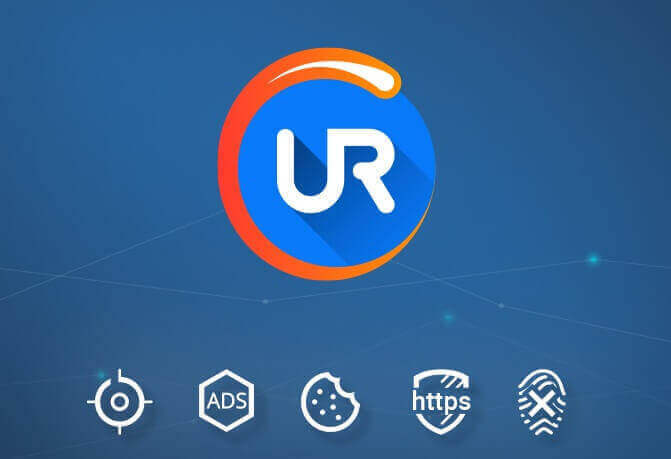
Једно брзо решење овог проблема може бити отварање ОнеДриве-а у прегледачу и покушај ручног преузимања датотека.
У ту сврху можете да користите било који прегледач, али препоручујемо употребу УР прегледача јер је сличан Гоогле Цхроме прегледачу.
Иако УР прегледач и Цхроме користе исти механизам, УР прегледач је више оријентисана на приватност, тако да неће слати ваше податке Гоогле-у.
Поред тога, УР претраживач има уграђени блокатор огласа и ВПН за додатни ниво заштите. Што се тиче додатних функција, ту су заштита приватности, праћења и злонамерног софтвера.
Желите да сазнате више о УР прегледачу? Погледајте нашу детаљну рецензију!
2. Покушајте да заобиђете „отпремање поново“
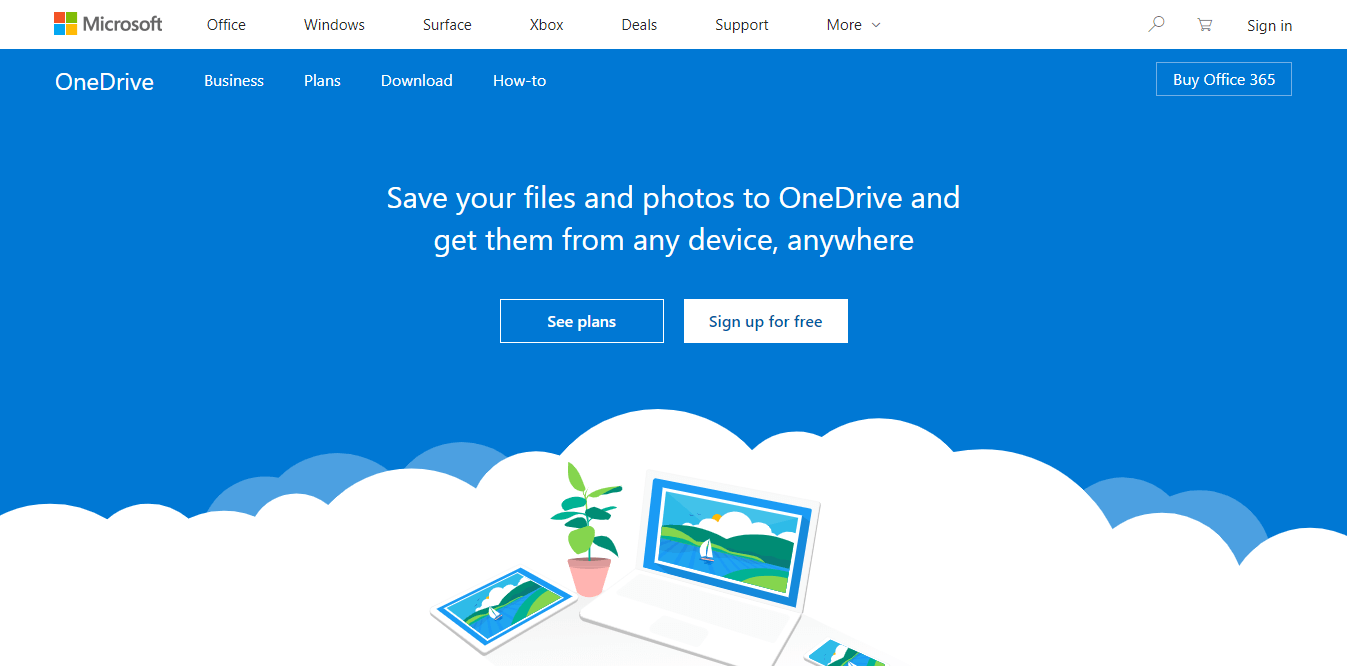
Неки корисници су пријавили да су пронашли начин да поврате приступ својим ОнеДриве датотекама.
Ову методу можете испробати једноставним поновним учитавањем датотека са проблемима. Ово ће поправити поруку о грешци и омогућиће вам поновно преузимање датотека.
Досадили су вам ОнеДриве искачући прозори на вашем рачунару? Ево како да их се решите једном заувек!
3. Ажурирајте апликацију ОнеДриве на рачунару
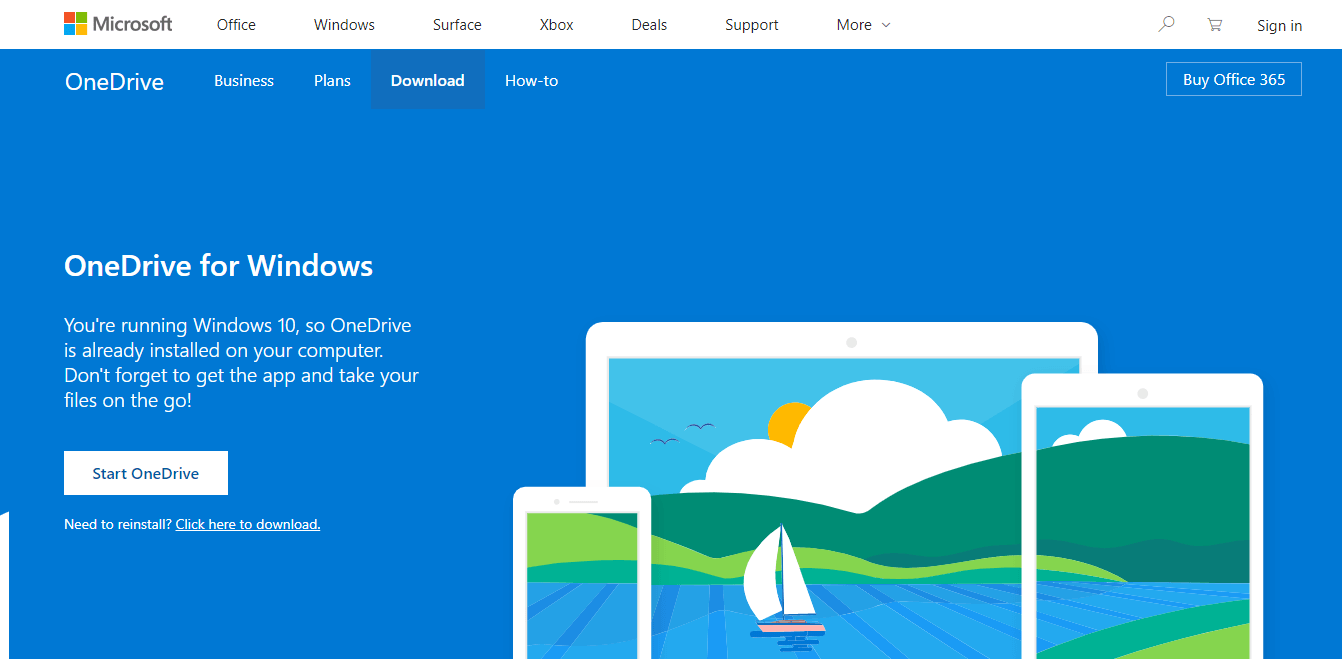
- Притисните Вин + Р. тастери на тастатури -> тип
% лоцалаппдата% МицрософтОнеДривеонедриве.еке / ресет-> притисните Ентер. - Чекај 2 минута да прође.
- Притисните Вин + Р. тастери поново -> тип
% лоцалаппдата% МицрософтОнеДривеупдате-> притисните Ентер.
Проверите да ли икона ОнеДриве нестаје из подручја са обавештењима на траци задатака, а затим се поново појављује након неколико минута.
Ако се икона ОнеДриве не појави поново, следите ове кораке:
- Притисните Вин + Р. тастери на тастатури -> тип
% лоцалаппдата% МицрософтОнеДривеонедриве.еке-> притисните Ентер. - Овај метод би требало да реши горе поменуто питање. Следите следећу методу ако то не учини.
4. Покушајте поново инсталирати апликацију ОнеДриве
Да бисте деинсталирали:
- Притисните Вин + Кс тастери на тастатури -> изаберите Апликације и функције.
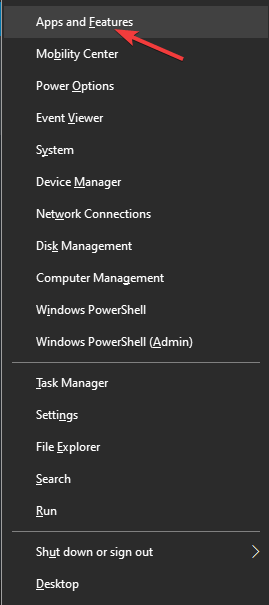
- Унутар прозора апликација -> потражите Један погон -> одаберите га -> кликните на Деинсталирај дугме.
- Следите упутства на екрану да бисте довршили поступак.
Да бисте поново инсталирали:
- Кликните овде да бисте преузели најновију верзију ОнеДриве-а.
- Инсталирајте апликацију на свој рачунар пратећи упутства на екрану.
- Проверите да ли је проблем и даље присутан.
У данашњем чланку о поправцима истражили смо неке од најбољих метода за решавање проблема које можете испробати када не можете да преузмете ОнеДриве датотеке са налога.
Слободно нас обавестите ако вам је овај водич помогао да решите проблем. То можете учинити једноставним коришћењем одељка за коментаре испод.


